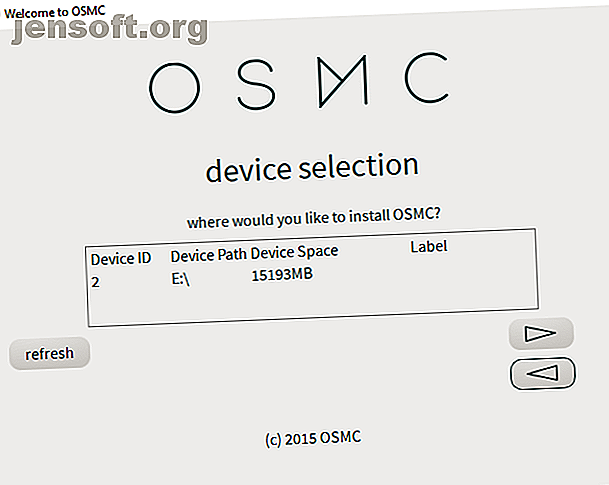
Slik ser du Netflix, Amazon Video og Plex With Raspberry Pi
Annonse
Prøvde å gjøre Raspberry Pi om til et mediesenter, men følte deg skuffet?
Mangler du de viktige kanalene, som Netflix og Amazon Video, på Raspberry Pi? Fancy installere Plex for tilgang til innhold i hjemmenettverket.
Heldigvis handler ikke Kodi om ulovlige tillegg. Slik installerer du Netflix, Amazon Video og Plex på Raspberry Pi.
Du trenger en bringebær Pi 3
Forsikre deg om at du bruker en Raspberry Pi 3 eller nyere før du går lenger. Vi har brukt Raspberry Pi 3 B +. Mens Raspberry Pi 2 er i orden, er de senere modellene overlegne for strømming og dekoding av data fra Netflix og Amazon Video.
Reality check: Hvis du noen gang har prøvd å få Netflix eller Amazon Video-tillegg til å fungere på en Raspberry Pi-basert Kodi-boks, vil du vite hvor vanskelig (og frustrerende) det kan være.
Vanligvis skyldes disse problemene en kombinasjon av dårlige tilleggsprogrammer (eller de som bare vil fungere med stasjonære Kodi-installasjoner) og den lave spesifikasjonen av eldre Raspberry Pis. Hvis du bruker en Raspberry Pi 3 B +, vil de følgende trinnene gi deg tilgang til dine eksisterende Netflix- og Amazon Video-abonnement via Kodi.
Installer Kodi på Raspberry Pi With OSMC
For å få Netflix, Amazon Video og Plex til å fungere med minimal innsats, må du bruke OSMC (Open Source Media Center). OSMC er en av flere tilgjengelige Kodi-versjoner for Raspberry Pi Hvordan velge den beste versjonen av Kodi for Raspberry Pi Hvordan velge den beste versjonen av Kodi for Raspberry Pi Er du usikker på hvordan du kommer i gang med Kodi for Raspberry Pi? Her er de beste alternativene for et fantastisk hjemmemediesenter. Les mer
Last ned installasjonsprogrammet fra osmc.tv, som automatiserer prosessen med å skrive OSMC til microSD-kortet. (Du kan alternativt laste ned diskbildet og installere på Raspberry Pi. Slik installerer du et operativsystem på en Raspberry Pi. Slik installerer du et operativsystem på en Raspberry Pi. Slik installerer du et operativsystem på Raspberry Pi og hvordan du kloner din perfekte oppsett for rask gjenoppretting av katastrofer. Les mer på vanlig måte.)
Arbeid gjennom installasjonsprogrammet, og sørg for å velge det nyeste OSMC-bygget. Du vil kanskje også sette opp det trådløse nettverket når du blir bedt om det.

Når det er installert, sett inn SD-kortet i Raspberry Pi, koble det til ruteren via Ethernet (du kan konfigurere Wi-Fi når alt er konfigurert) og TV-ens HDMI-port, og koble deretter til strømkabelen.
Nedgrader OSMC for bedre stabilitet
Selv om du har installert OSMC, er det nødvendig med en spesifikk versjon som ikke er tilgjengelig for å skrive som et bilde til microSD-kortet. Denne "nattlige byggingen" er stabil nok til å kjøre Netflix-tillegget som du vil installere senere.
Først åpner du terminalen eller kobler til OSMC via SSH og skriver inn:
sudo nano /etc/apt/sources.list Legg denne linjen til bunnen i filen; dette legger til en ny kilde.
deb http://download.osmc.tv/dev/gmc-18 gmc-18 main 
Trykk Ctrl + X for å lagre og avslutte. Deretter legger du til GPG-sertifikatet for å validere kilden:
wget -qO - http://download.osmc.tv/dev/gmc-19/public/pubkey.asc | sudo apt-key add - Neste trinn er å oppdatere kildelisten:
sudo apt update Du kan deretter kjøre en kjerneoppgradering:
sudo apt dist-upgrade -y Følg dette ved å nedgradere til et nytt bygg.
sudo apt install rbp2-mediacenter-osmc=17.8-433 -y Dette kan ta en stund, så vær tålmodig. Når dette er fullført, installerer du pip:
sudo apt install python-pip python-crypto build-essential -y Følg dette ved å installere disse avhengighetene:
sudo apt install python-all-dev python-setuptools python-wheel -y sudo apt install python-crypto-dbg python-crypto-doc python-pip-whl -y Disse avhengighetene vil sikre at alt du skal installere vil fungere som forutsatt.
Installer og konfigurer Plex for lokal mediastreaming
Vil du streame video, musikk eller bilder fra en annen enhet i nettverket ditt? Du trenger Plex-serveren De beste forhåndsbygde, DIY- og NAS-løsningene for en Plex-server De beste forhåndsbygde, DIY- og NAS-løsningene for en Plex-server Ser du etter den beste Plex-serveren? Her er noen av de beste budsjett-, forhåndsbygde- og DIY-måtene å drive en Plex-server! Les mer installert på PC-en, og klienttillegget installert på Raspberry Pi.
Når OSMC kjører på Raspberry Pi, blar du til Innstillinger> Tilleggsleser> Installer fra repository> Video-tillegg . Bla gjennom listen til du finner Plex, velg og installer . Klikk OK for å bekrefte og vent mens dette er ferdig.

Når du er ferdig, bruk omstart- alternativet for å starte Raspberry Pi på nytt.
Mens det skjer, hvorfor ikke sjekke Plex-guiden vår for informasjon og tips om denne flotte streamingløsningen? Eller kanskje du vil vite om noen skjulte Plex-innstillinger du bør bruke 7 Hidden Plex-innstillinger du bør bruke 7 Hidden Plex-innstillinger du burde bruke. Her er alle de skjulte Plex-innstillingene du bør bruke, inkludert hvordan du finner dem på Windows, Mac og Linux. Les mer .
Installer og konfigurer Amazon Video på Raspberry Pi
Vil du streame Amazon Video på Raspberry Pi? Her er hva du trenger å gjøre.
Når du bor i terminalen (eller SSH-klienten), er det på tide å installere Amazon Video-tillegget. Begynn å bruke en wget kommando for å laste ned ZIP-filen direkte fra GitHub:
wget https://github.com/Sandmann79/xbmc/releases/download/v1.0.2/repository.sandmann79.plugins-1.0.2.zip Når dette er gjort, kan du vende oppmerksomheten til TV-en og navigere til Innstillinger> Tilleggsleser> Installer fra zip-fil . Du vil bli informert om at det ikke er mulig å installere fra ukjente kilder, så velg Innstillinger og merk av for Ukjente kilder . Bekreft avgjørelsen ved å velge Ja, gå deretter til startskjermen og gå tilbake til alternativet Installer fra zip-fil .
Velg her Root-filsystem, og finn veien til hjemmet> osmc> repository.sandmann79.plugins .

Velg dette, og vent mens det pakkes ut, bla deg tilbake og finn Innstillinger> Tilleggsleser> Installer fra depot . Gå til Sandmann79s Repository og finn videotillegg . Herfra velger du Amazon VOD (alternativet kalt "Amazon" er for tyske brukere).

Velg Installer, og bekreft deretter med OK . Merk at noen ekstra tilleggsprogrammer vil bli installert (se bildet over). La den være ferdig, og start deretter Raspberry Pi på nytt. Når den starter på nytt, er det på tide å konfigurere tillegget. Bla til Innstillinger> Tilleggsleser> Mine tillegg> Videotillegg, og velg Amazon VOD .

Gå til Konfigurer, og i visningen Generelt, endre avspillingsalternativet slik at Input Stream er valgt. I Connection- visningen velger du deretter Logg inn og skriver inn påloggingsinformasjonen for Amazon-kontoen. Hvis du har aktivert tofaktorautentisering på Amazon-kontoen din, blir du bedt om å oppgi koden som er sendt til enheten din.

Når dette er gjort, vil du være klar til å se Amazon-videoinnhold! Du finner Amazon VOD oppført under tillegg.
Installer og konfigurer Netflix på Raspberry Pi
La oss se på streaming Netflix på Raspberry Pi neste.
For å installere en Netflix-klient på Raspberry Pi, må du først utføre noen mindre konfigurasjoner. Skriv inn i terminalen:
pip install pycryptodomex Dette er en avhengighet som kreves for å kjøre Netflix. Tillegget trenger å vite hvor dette er, så legg til en symbolsk lenke:
sudo ln -s /usr/lib/python2.7/dist-packages/Crypto /usr/lib/python2.7/dist-packages/Cryptodome Last deretter ned tillegget fra GitHub.
wget https://github.com/kodinerds/repo/raw/master/repository.netflix/repository.netflix-1.0.1.zip Gi oppmerksomheten til TV-en og bla gjennom ZIP-filen: Innstillinger> Tilleggsleser> Installer fra zip-fil . Under Hjem- filsystem, finn hjem> osmc> repository.netflix-1.0.1.zip, og velg Installer .

Vent til varslingen, gå deretter tilbake og bla til Innstillinger> Tilleggsleser> Installer fra repository> Netflix Addon Repository, og deretter Video add-ons . Her finner du Netflix ; Velg Installer, velg den nyeste versjonen og deretter OK .

Når dette er gjort, kan du starte Raspberry Pi på nytt. Når den starter på nytt, må du konfigurere tillegget med Netflix-legitimasjonen.
Åpne Innstillinger> Tilleggsleser> Mine tillegg> Videotillegg> Netflix, velg Konfigurer og finn deretter Konto . Under Bytt konto, oppgir du legitimasjon.
Du må også konfigurere InputStream-modulen. I Innstillinger> Tilleggsleser> Mine tillegg, finn VideoPlayer InputStream og velg InputStream Adaptive .

Velg Konfigurer, og angi deretter Max Opløsning generell dekoder og Maks. Oppløsnings sikker dekoder slik at de samsvarer med TV-ens oppløsning.
Klikk OK for å bekrefte og avslutte.
Til slutt, installer og konfigurer Widevine CMD
Så langt har du installert Plex, Amazon Video og Netflix. Du er nesten klar, men før du kan se noe, må Widevine CMD-dekrypteringsmodulen lastes ned. Du kan imidlertid ikke gjøre dette manuelt; i stedet må det gjøres av Amazon eller Netflix-tillegget.
Velg enten tillegg, velg en video og spill av. Du vil umiddelbart bli varslet om at Widevine CMD må lastes ned. Merk at siden dette er en proprietær modul, er den ikke åpen kildekode.
Velg Installer Widevine og følg instruksjonene.

Et Chrome OS-gjenopprettingsbilde som er mye lastet ned, og Widevine CMD hentes fra. Dette kan ta en stund å laste ned og trekke ut, så la Raspberry Pi fungere i sitt eget tempo, etter eventuelle forespørsler OSMC-skjermer for å fullføre installasjonen.
Når Widevine CMD er installert, er det lurt å starte Raspberry Pi på nytt en gang.
Raspberry Pi er nå det ultimative mediesenteret
Det er det: du kan nå streame Netflix og Amazon Video på Raspberry Pi, og den kan enkelt strømme video fra en annen datamaskin i nettverket ditt via Plex. Kort sagt, det Kodi-baserte Raspberry Pi mediesenteret er fantastisk igjen.
Hvis du er interessert i live streaming YouTube med Raspberry Pi Hvordan live stream til YouTube med Raspberry Pi Hvordan live stream til YouTube med Raspberry Pi Slik gjør du Raspberry Pi til et bærbart internettilkoblet kamera som kan leve strøm til YouTube! Les mer i stedet, sjekk den nyttige guiden vår.
Har du en annen Raspberry Pi hendig? Slik konfigurerer du Raspberry Pi som en Plex-mediaserver. Slik konfigurerer du en Raspberry Pi til en Plex Media-server begynn å streame filmer, TV-serier, musikk og mer. Les mer .
Utforsk mer om: Amazon Video, Media Center, Media Server, Media Streaming, Netflix, Plex, Raspberry Pi.

